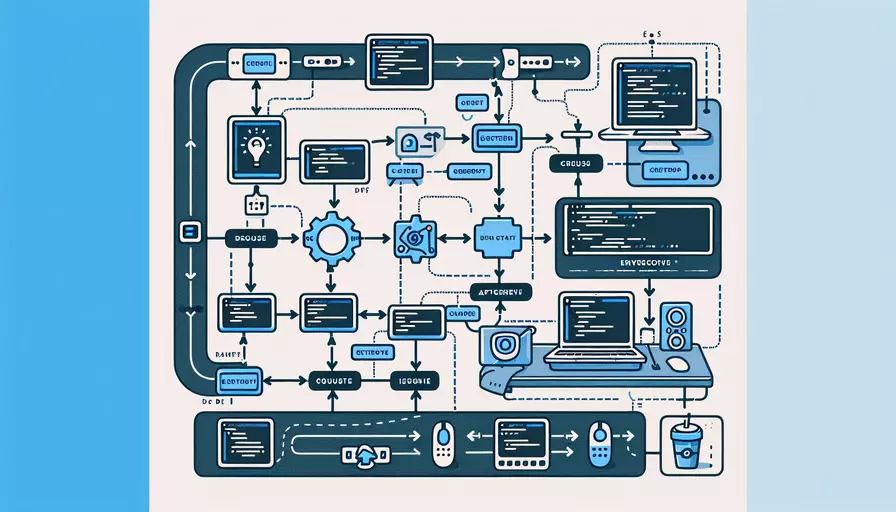
在Vue.js中,可以通过监听键盘事件来判断用户是否按下了Shift键。1、使用事件修饰符,2、使用原生的事件监听,3、结合方法和计算属性来实现这一功能。这些方法都能有效地检测到Shift键的按下状态。接下来,我们将详细介绍这些方法及其实现步骤。
一、使用事件修饰符
Vue.js提供了一些内置的事件修饰符,可以简化事件处理。使用.shift修饰符可以直接监听Shift键的按下。
<template>
<div @keydown.shift="handleShiftPress">按下Shift键</div>
</template>
<script>
export default {
methods: {
handleShiftPress(event) {
console.log("Shift键被按下");
}
}
}
</script>
- 步骤:
- 在模板中为元素添加
@keydown.shift事件监听器。 - 在方法中定义事件处理函数
handleShiftPress,用于处理Shift键被按下的情况。
- 在模板中为元素添加
二、使用原生的事件监听
如果需要更灵活的事件处理,可以使用原生的JavaScript事件监听器,通过event.shiftKey属性来判断Shift键是否被按下。
<template>
<div @keydown="handleKeyDown">按下键盘</div>
</template>
<script>
export default {
methods: {
handleKeyDown(event) {
if (event.shiftKey) {
console.log("Shift键被按下");
}
}
}
}
</script>
- 步骤:
- 在模板中为元素添加
@keydown事件监听器。 - 在方法中定义事件处理函数
handleKeyDown,通过event.shiftKey属性判断Shift键是否被按下。
- 在模板中为元素添加
三、结合方法和计算属性
通过结合方法和计算属性,可以更加精细地控制和响应Shift键的按下状态。
<template>
<div @keydown="handleKeyDown" @keyup="handleKeyUp">按下或释放键盘</div>
</template>
<script>
export default {
data() {
return {
isShiftPressed: false
};
},
methods: {
handleKeyDown(event) {
if (event.key === "Shift") {
this.isShiftPressed = true;
console.log("Shift键被按下");
}
},
handleKeyUp(event) {
if (event.key === "Shift") {
this.isShiftPressed = false;
console.log("Shift键被释放");
}
}
}
}
</script>
- 步骤:
- 在模板中为元素添加
@keydown和@keyup事件监听器。 - 在方法中定义事件处理函数
handleKeyDown和handleKeyUp,分别处理Shift键的按下和释放状态。 - 使用
data属性来保存Shift键的状态。
- 在模板中为元素添加
四、场景应用和实例说明
在实际应用中,判断Shift键的按下可以用于多种场景,如多选操作、快捷键组合等。下面是一个实际应用实例,展示如何在一个列表中通过Shift键进行多选操作。
<template>
<div>
<ul>
<li v-for="(item, index) in items" :key="index" @click="selectItem(index, $event)">
{{ item }}
</li>
</ul>
<p>已选择的项: {{ selectedItems }}</p>
</div>
</template>
<script>
export default {
data() {
return {
items: ["Item 1", "Item 2", "Item 3", "Item 4"],
selectedItems: []
};
},
methods: {
selectItem(index, event) {
if (event.shiftKey) {
this.selectedItems.push(this.items[index]);
} else {
this.selectedItems = [this.items[index]];
}
}
}
}
</script>
- 步骤:
- 在模板中为每个列表项添加
@click事件监听器。 - 在方法中定义事件处理函数
selectItem,通过event.shiftKey判断是否按下Shift键。 - 根据Shift键的状态,更新
selectedItems数组,实现多选功能。
- 在模板中为每个列表项添加
五、总结和建议
通过以上方法,可以在Vue.js中灵活地判断Shift键是否被按下,并根据不同的场景需求进行处理。1、使用事件修饰符,适合简单的Shift键检测;2、使用原生的事件监听,提供更大的灵活性;3、结合方法和计算属性,适合需要精细控制的场景。在实际应用中,可以根据具体需求选择合适的方法。
建议在实现键盘事件监听时,充分考虑用户体验,确保操作的直观性和响应的及时性。同时,注意事件监听的解绑和资源的释放,避免内存泄漏和性能问题。
相关问答FAQs:
问题1:Vue中如何判断用户按下了Shift键?
在Vue中,可以通过事件监听来判断用户是否按下了Shift键。以下是一种常见的方法:
- 在Vue组件中,首先给需要监听的元素添加一个事件监听器,比如一个按钮:
<button @keydown="handleKeyDown">按下Shift键</button>
- 在Vue实例中定义一个方法来处理按键事件:
methods: {
handleKeyDown(event) {
if (event.shiftKey) {
// 用户按下了Shift键
console.log("用户按下了Shift键");
} else {
// 用户没有按下Shift键
console.log("用户没有按下Shift键");
}
}
}
- 当用户按下键盘上的任意键时,
handleKeyDown方法就会被调用。在方法中,可以通过event.shiftKey属性来判断用户是否按下了Shift键。
以上就是一种使用Vue判断用户是否按下了Shift键的方法。
问题2:如何在Vue中判断同时按下了Shift和其他键?
除了判断用户是否按下了Shift键,有时候我们还需要判断用户同时是否按下了Shift和其他键。以下是一种方法:
- 在Vue组件中,同样给需要监听的元素添加一个事件监听器:
<input @keydown="handleKeyDown">
- 在Vue实例中定义
handleKeyDown方法:
methods: {
handleKeyDown(event) {
if (event.shiftKey && event.key === "A") {
// 用户同时按下了Shift和A键
console.log("用户同时按下了Shift和A键");
} else {
// 其他情况
console.log("其他情况");
}
}
}
在这个例子中,我们通过event.key属性来判断用户按下了哪个键。当用户同时按下了Shift和A键时,handleKeyDown方法就会被调用。
问题3:如何在Vue中监听Shift键的释放事件?
除了监听按下Shift键的事件,有时候我们还需要监听Shift键的释放事件。以下是一种方法:
- 在Vue组件中,同样给需要监听的元素添加一个事件监听器:
<input @keyup.shift="handleKeyUp">
- 在Vue实例中定义
handleKeyUp方法:
methods: {
handleKeyUp() {
// 用户释放了Shift键
console.log("用户释放了Shift键");
}
}
在这个例子中,我们使用了Vue的修饰符shift来监听Shift键的释放事件。当用户释放了Shift键时,handleKeyUp方法就会被调用。
以上就是一种使用Vue监听Shift键的释放事件的方法。通过事件监听和条件判断,我们可以方便地在Vue中判断用户是否按下了Shift键,同时还可以判断用户是否同时按下了Shift和其他键。
文章标题:vue如何判断按了shift,发布者:飞飞,转载请注明出处:https://worktile.com/kb/p/3638507

 微信扫一扫
微信扫一扫  支付宝扫一扫
支付宝扫一扫 